วิธีการตั้งค่าเราเตอร์ TP-Link OneMesh Wi-Fi 6 และตัวขยายช่วง

เชื่อมต่อตัวขยายช่วง TP-Link OneMesh Wi-Fi 6 กับเราเตอร์โดยใช้ WPS เว็บเบราว์เซอร์ หรือแอปมือถือ Thether
ทั้ง Windows 10 และ Windows 11 มีคุณสมบัติระบุตำแหน่งที่ช่วยให้ค้นหาคอมพิวเตอร์และอุปกรณ์ของคุณได้ง่ายขึ้นเมื่อสูญหาย เรียกว่าFind My Deviceและเมื่อเปิดเครื่อง Windows จะตรวจสอบและจัดเก็บตำแหน่งของคุณเป็นประจำ จากนั้นจึงช่วยคุณค้นหาอุปกรณ์ของคุณหากทำหายหรือถูกขโมย ต่อไปนี้คือวิธีเปิดใช้งานและวิธีใช้เพื่อค้นหาอุปกรณ์ของคุณที่มี Windows หากคุณ (หรือคนอื่น) วางผิดที่:
สารบัญ
หมายเหตุ:บทช่วยสอนนี้ใช้กับ Windows 11 และ Windows 10 ขั้นตอนส่วนใหญ่จะเหมือนกันสำหรับทั้งสองระบบปฏิบัติการ และเราปฏิบัติต่อทั้งสองอย่างแยกกันเมื่อกระบวนการต่างกัน หากคุณต้องการทราบว่าคุณมี Windows เวอร์ชันใดในคอมพิวเตอร์ ให้อ่านบทความในหัวข้อ: วิธีบอกว่าฉันมี Windows เวอร์ชันใด (11 วิธี )
สิ่งที่คุณต้องการก่อนก้าวไปข้างหน้า
สิ่งแรกที่คุณควรทำเพื่อเปิดใช้งานคุณสมบัตินี้คือการเปิดใช้งาน Location Servicesใน Windows เรามีบทช่วยสอนเกี่ยวกับวิธีการเปิดใช้งาน Location Servicesใน Windows 11ให้ลองดูหากคุณต้องการทราบข้อมูลเพิ่มเติม
เพื่อให้สามารถกู้คืนอุปกรณ์ Windows ที่สูญหายหรือถูกขโมยได้ คุณต้องเปิดใช้งานคุณสมบัติค้นหาอุปกรณ์ของฉันก่อน คุณไม่สามารถเปิดใช้งานคุณลักษณะนี้จากระยะไกลหลังจากที่คุณทำอุปกรณ์หาย ดังนั้นโปรดตรวจสอบว่าคุณเปิดใช้งานคุณลักษณะนี้โดยเร็วที่สุด เช่นเดียวกับในกรณีอื่น ๆ หลาย ๆ กรณีจะเป็นเชิงรุก
อีกสิ่งที่คุณต้องทำเพื่อให้กระบวนการนี้ทำงานคือการลงชื่อเข้าใช้ Windows โดยใช้บัญชีMicrosoft เมื่อคุณไม่พบอุปกรณ์ของคุณ คุณสามารถใช้บัญชี Microsoft ของคุณเพื่อพยายามค้นหา หากไม่มีบัญชี Microsoft คุณจะไม่สามารถเชื่อมต่อกลับไปยังอุปกรณ์ของคุณได้ ไม่ว่าจะเป็น Surface Pro ที่ผลิตโดย Microsoft หรือแล็ปท็อปที่ผลิตโดย HP, Dell หรือผู้ผลิตรายอื่น
สุดท้ายนี้ คุณต้องมีสิทธิ์ของผู้ดูแลระบบสำหรับคอมพิวเตอร์ของคุณ ดังนั้นคุณจึงสามารถแก้ไขการตั้งค่าค้นหาอุปกรณ์ของฉัน ได้
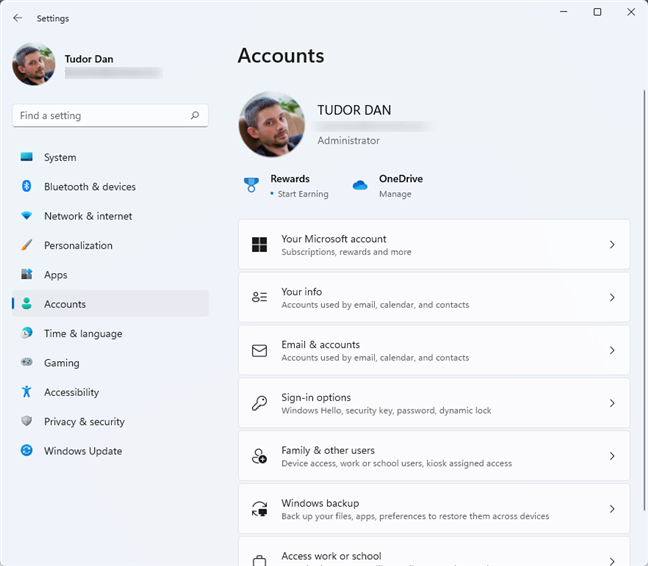
ตรวจสอบให้แน่ใจว่าคุณมีสิทธิ์การเข้าถึงระดับผู้ดูแลระบบในอุปกรณ์ของคุณ
หมายเหตุ:ในการรับตำแหน่ง Windows จะใช้ข้อมูลใดๆ ที่ได้รับจากอุปกรณ์ รวมถึงชิป GPS (ถ้ามี) การเชื่อมต่ออินเทอร์เน็ตบนมือถือ (ถ้ามี) การเชื่อมต่อเครือข่ายแบบมีสายหรือ WiFi เพื่อให้สองตัวเลือกสุดท้ายทำงานได้ ผู้ให้บริการอินเทอร์เน็ตต้องอนุญาตให้กำหนดที่อยู่ตามการเชื่อมต่อทางกายภาพ
วิธีเปิดใช้งาน Find My Device ใน Windows
การเข้าถึงการตั้งค่าจะแตกต่างกันเล็กน้อยใน Windows 11 และ Windows 10 ดังนั้นเราจะดำเนินการแยกกัน มาเริ่มกันที่ Windows 11
การเปิดใช้งานค้นหาอุปกรณ์ของฉันบน Windows 11
ขั้นแรก คุณต้องเปิด แอป การตั้งค่าใน Windows โดยกดWindows + Iหรือโดยใช้วิธีใดวิธีหนึ่งที่อธิบายไว้ในบทความนี้ คลิกหรือกดเลือกPrivacy & Securityในบานหน้าต่างด้านซ้าย จากนั้นไปที่Find my deviceในส่วนหลักของหน้าต่าง
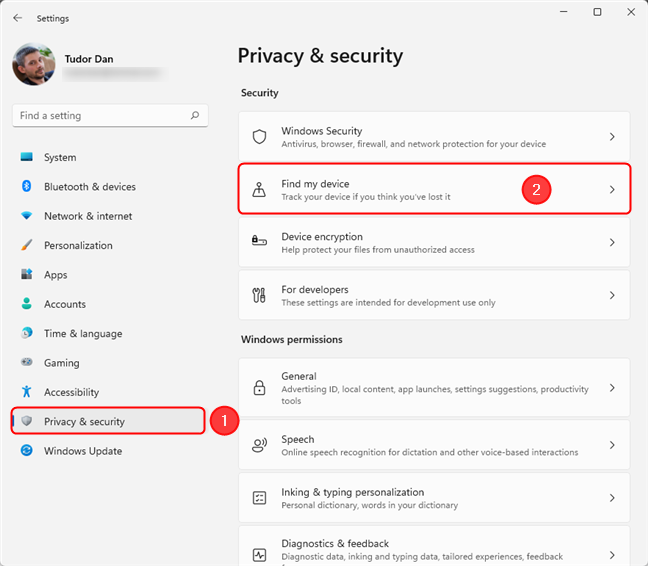
เข้าถึงการตั้งค่าค้นหาอุปกรณ์ของฉันใน Windows 11
ซึ่งจะแสดงหน้าค้นหาอุปกรณ์ของฉันซึ่งคุณสามารถสลับการตั้งค่าเป็นเปิดและปิด และดูอุปกรณ์ทั้งหมดที่เชื่อมโยงกับบัญชี Microsoft ของคุณ ไปข้างหน้าและเปิดค้นหาอุปกรณ์ของฉัน
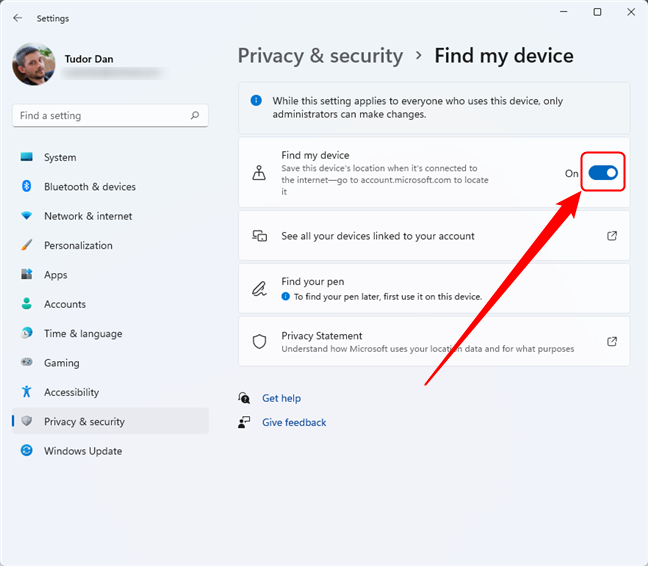
สลับสวิตช์เพื่อเปิดหรือปิดใช้งานค้นหาอุปกรณ์ของฉันใน Windows 11
ขณะนี้คุณสามารถปิด แอป การตั้งค่าและดำเนินกิจกรรมการใช้คอมพิวเตอร์ตามปกติได้
การเปิดใช้งานค้นหาอุปกรณ์ของฉันบน Windows 10
ใน Windows 10 คุณเริ่มต้นด้วยการเปิดแอปการตั้งค่า วิธีหนึ่งที่ทำได้คือกดWindows + Iบนแป้นพิมพ์ จากนั้นคลิกหรือกดเลือกUpdate & Security
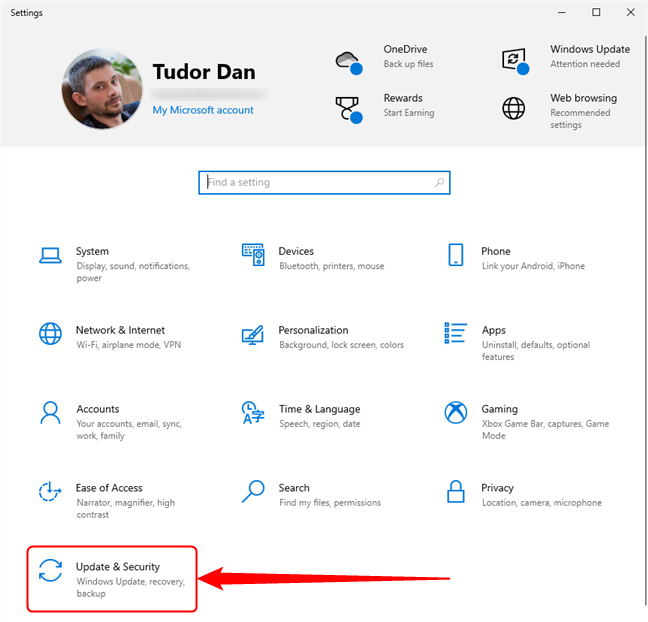
ไปที่อัปเดตและความปลอดภัยในการตั้งค่า Windows 10
ในบานหน้าต่างด้านซ้าย ให้คลิกหรือแตะค้นหาอุปกรณ์ของฉัน ซึ่งจะแสดงการตั้งค่าที่เกี่ยวข้องกับคุณลักษณะนี้ในส่วนหลักของหน้าต่าง หากต้องการเปิดใช้งาน ให้คลิก ปุ่ม เปลี่ยนจากนั้นตั้งสวิตช์ชื่อ “ บันทึกตำแหน่งของอุปกรณ์ของฉันเป็นระยะ ” เป็นเปิด
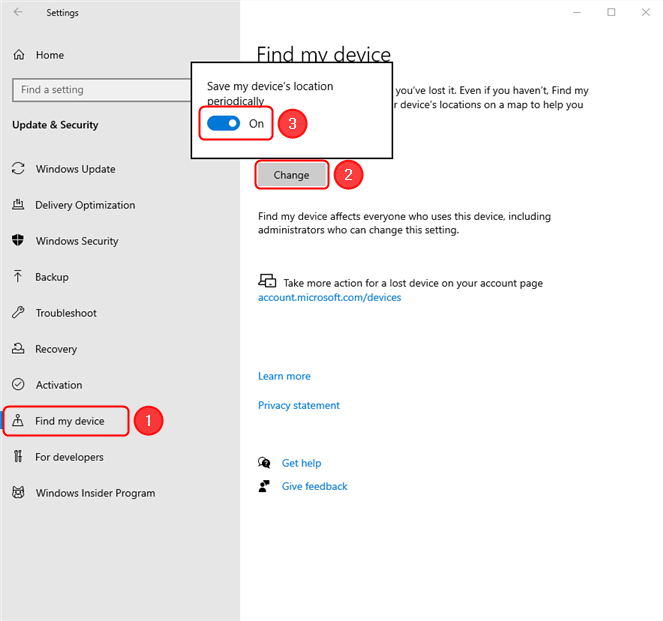
การเปิดใช้งานค้นหาอุปกรณ์ของฉันบน Windows 10
ฟีเจอร์นี้เปิดใช้งานบนอุปกรณ์ของคุณแล้ว
วิธีค้นหาอุปกรณ์ของคุณ
เมื่อคุณต้องการค้นหาอุปกรณ์ Windows ของคุณ ให้เปิดเว็บเบราว์เซอร์บนคอมพิวเตอร์เครื่องใดก็ได้ แล้วไปที่account.microsoft.com/devices ลงชื่อเข้าใช้ด้วยบัญชี Microsoft เดียวกันกับที่คุณใช้บนพีซีหรืออุปกรณ์ที่คุณต้องการค้นหา ตอนนี้คุณเห็นรายการอุปกรณ์ทั้งหมดของคุณที่ใช้บัญชี Microsoft เดียวกัน อาจเป็นพีซีที่ใช้ Windows, อุปกรณ์ Surface Pro, แล็ปท็อป, แท็บเล็ตที่มี Windows, คอนโซล Xbox One และแม้แต่โทรศัพท์ Windows (หากคุณคิดถึง) สำหรับอุปกรณ์แต่ละเครื่อง คุณจะเห็นชื่อที่คุณตั้ง ชื่ออุปกรณ์ที่กำหนดโดยผู้ผลิต และหมายเลขซีเรียล แตะที่อุปกรณ์ใดก็ได้เพื่อขยายมุมมอง
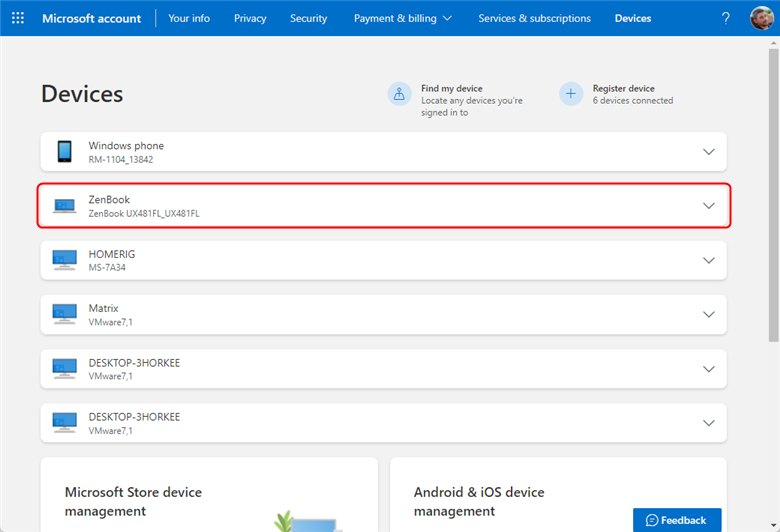
จากรายการอุปกรณ์ที่ลงทะเบียน คลิกหรือแตะอุปกรณ์ที่คุณต้องการค้นหา
ถัดจากอุปกรณ์แต่ละเครื่องที่มีมุมมองแบบขยาย คุณจะเห็นลิงก์ไปยัง " ดูรายละเอียด " ซึ่งคุณสามารถติดตามเพื่อแสดงรายละเอียดเพิ่มเติมเกี่ยวกับอุปกรณ์นั้น ๆ ได้ หากคุณไม่แน่ใจว่าต้องการค้นหาอุปกรณ์ใด เมื่อคุณระบุอุปกรณ์ที่ถูกต้องแล้ว ให้กลับไปที่ หน้า อุปกรณ์คลิกหรือแตะอุปกรณ์ที่คุณต้องการค้นหา จากนั้นไปที่Find my device
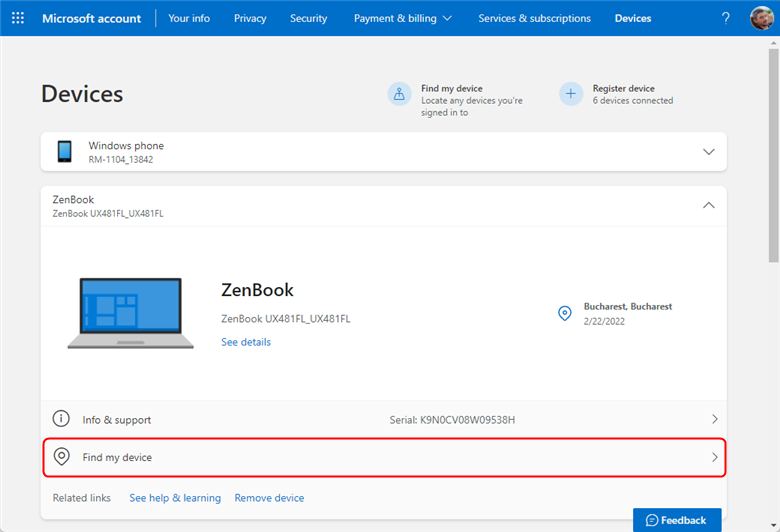
คลิกหรือกดเลือก Find my device เพื่อเข้าถึงแผนที่
ในไม่กี่วินาที คุณสมบัติค้นหาอุปกรณ์ของฉันจะแสดงตำแหน่งที่ทราบล่าสุดของอุปกรณ์ของคุณและแผนที่เพื่อช่วยคุณค้นหาตำแหน่ง คุณควรดูว่าสถานที่นั้นอยู่ที่ไหนครั้งสุดท้ายเมื่อใด อย่ากังวลหากคุณเห็นข้อความว่า " ไม่ทราบตำแหน่ง " อาจเป็นเพียงหมายความว่าคุณลักษณะ " ค้นหาอุปกรณ์ของฉัน " ไม่ได้ถูกใช้ในช่วงที่ผ่านมา ไปข้างหน้าและกดปุ่มค้นหาทันทีเพื่อรีเฟรชตำแหน่ง
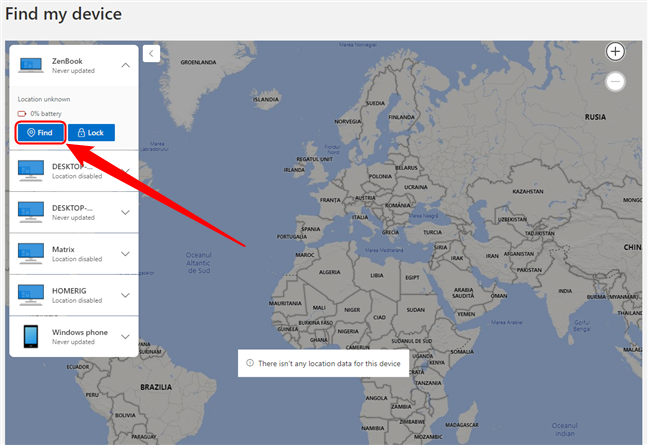
กดปุ่มค้นหาเพื่อรีเฟรชตำแหน่งของอุปกรณ์ที่เลือก
สองสิ่งที่เกิดขึ้นต่อไป ติดตั้งอุปกรณ์แล้วและได้รับการแจ้งเตือนว่าผู้ดูแลระบบพยายามค้นหาตำแหน่ง
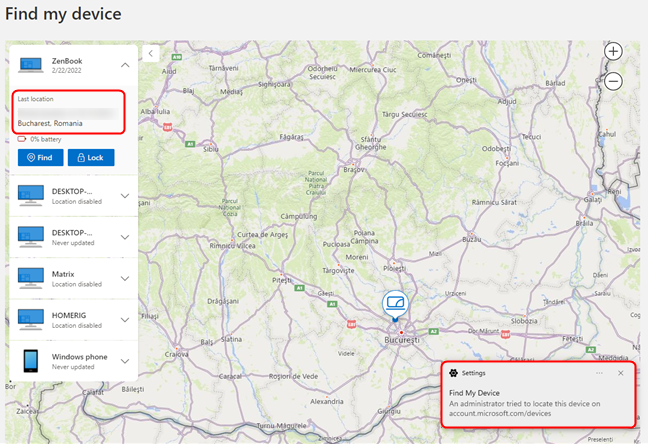
การระบุตำแหน่งอุปกรณ์จะแจ้งให้ผู้ใช้ทราบบนอุปกรณ์นั้น
หมายเหตุ:หากการระบุตำแหน่งอุปกรณ์ของคุณใช้งานไม่ได้ แสดงว่าอุปกรณ์อาจปิดอยู่ ไม่มีการเชื่อมต่ออินเทอร์เน็ต หรือมีการรีเซ็ตแล้ว
หากอุปกรณ์ Windows ของคุณถูกขโมยและคุณไม่สามารถระบุตำแหน่งได้ คุณสามารถลองใช้ คุณสมบัติ ล็อคเพื่อที่อย่างน้อยอุปกรณ์จะถูกล็อคจากระยะไกลในครั้งต่อไปที่เปิดและเชื่อมต่อกับอินเทอร์เน็ต เรามาดูวิธีการทำกัน
วิธีล็อคพีซีหรืออุปกรณ์ Windows ของคุณจากระยะไกล
ในหน้าจอเดียวกับที่ช่วยคุณระบุตำแหน่งอุปกรณ์ Windows ของคุณ คุณมีตัวเลือกในการล็อกอุปกรณ์ หากต้องการไปที่นั่น ให้ทำตามขั้นตอนจากส่วนก่อนหน้า: ลงชื่อเข้าใช้บัญชีของคุณที่account.microsoft.com/devicesคลิกหรือแตะอุปกรณ์ที่คุณต้องการค้นหา จากนั้นไปที่Find my device คลิกหรือแตะ ปุ่ม ล็อกเพื่อล็อกพีซีหรืออุปกรณ์ของคุณจากระยะไกลด้วย Windows ป๊อปอัปปรากฏขึ้นโดยอธิบายกระบวนการ " ล็อกอุปกรณ์ " ที่นี่ คุณสามารถเพิ่มข้อความ (เช่น ข้อมูลติดต่อ) ที่จะแสดงบนหน้าจอล็อคเมื่ออุปกรณ์ล็อคสำเร็จ พิมพ์ข้อความของคุณแล้วกดปุ่มล็อคเมื่อคุณพร้อม
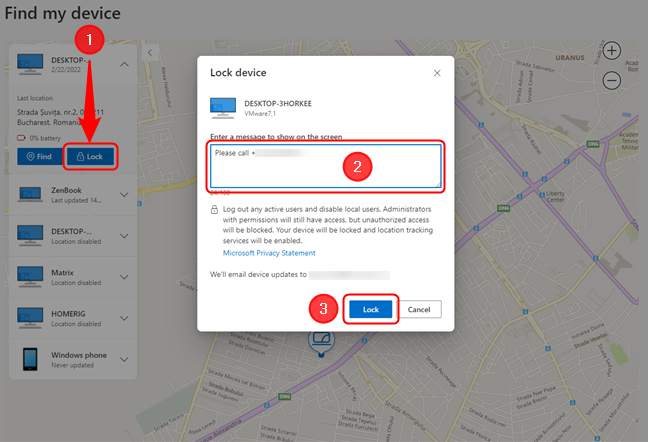
การล็อกอุปกรณ์ Windows จากระยะไกล
หากอุปกรณ์ออนไลน์อยู่ Microsoft จะล็อกอุปกรณ์จากระยะไกล ส่งอีเมลยืนยันการดำเนินการและแสดงข้อความยืนยัน หากไม่ได้ออนไลน์ คุณจะได้รับอีเมลเมื่อการล็อกสำเร็จ
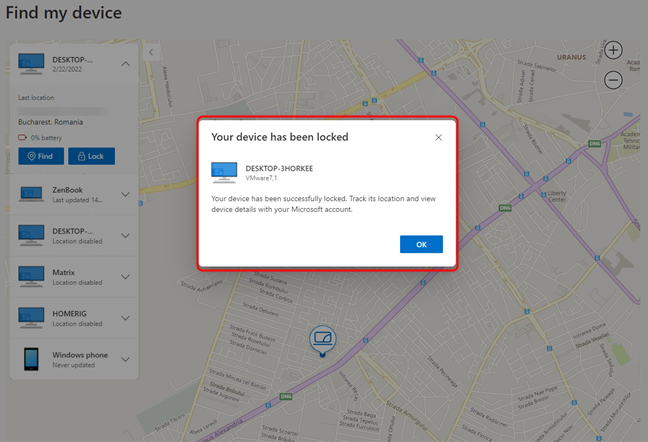
ข้อความยืนยันหลังจากล็อกอุปกรณ์จากระยะไกล
เมื่อพีซีหรืออุปกรณ์ Windows ถูกล็อคจากระยะไกล ข้อความของคุณจะปรากฏบนหน้าจอ
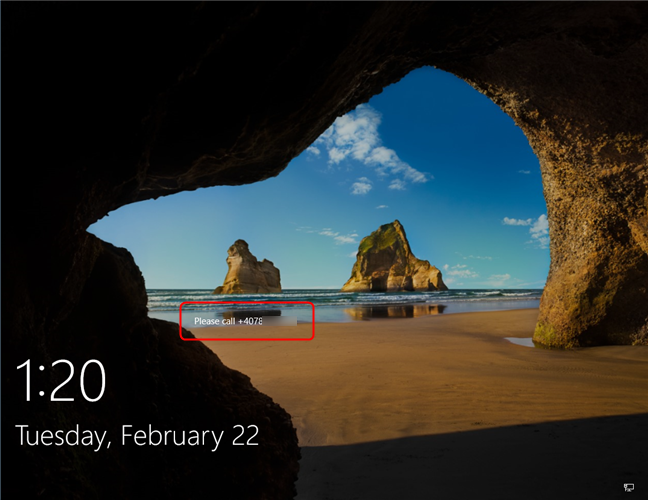
Windows ถูกล็อคจากระยะไกล โดยมีข้อความแสดงบนหน้าจอ
การล็อกอุปกรณ์คล้ายกับการล็อกปกติยกเว้นแต่ผู้ดูแลระบบเท่านั้นที่สามารถปิดใช้งานได้
คุณเปิดค้นหาอุปกรณ์ของฉันใน Windows หรือไม่
ค้นหาอุปกรณ์ของฉันเป็นคุณสมบัติต้อนรับ โดยเฉพาะอย่างยิ่งสำหรับแล็ปท็อปและแท็บเล็ต เราเชื่อว่าทุกคนควรตั้งค่านี้สำหรับแล็ปท็อป Windows อัลตร้าบุ๊ก แท็บเล็ต และอุปกรณ์ทูอินวัน คุณไม่มีทางรู้ได้ว่าเมื่อไหร่ที่คุณวางอุปกรณ์ผิดที่และต้องการคุณสมบัตินี้ เราอยากรู้ว่าคุณเปิดใช้งานบนอุปกรณ์ Windows ของคุณหรือไม่ หรือคุณกังวลว่า Microsoft จะติดตามตำแหน่งของคุณโดยที่คุณไม่รู้ตัว แจ้งให้เราทราบในความคิดเห็น.
เชื่อมต่อตัวขยายช่วง TP-Link OneMesh Wi-Fi 6 กับเราเตอร์โดยใช้ WPS เว็บเบราว์เซอร์ หรือแอปมือถือ Thether
โควต้าดิสก์ใน Windows คืออะไร ทำไมพวกเขาถึงมีประโยชน์? วิธีการตั้งค่า? วิธีใช้งานเพื่อจำกัดพื้นที่เก็บข้อมูลของผู้ใช้แต่ละคน
ดูวิธีเปิด iPhone 11, iPhone 12 และ iPhone 13 วิธีปิด iPhone ของคุณ วิธีสไลด์เพื่อปิดเครื่อง iPhone ของคุณ
ดูวิธีใช้งานแบบไม่ระบุตัวตนใน Google Chrome, Mozilla Firefox, Microsoft Edge และ Opera วิธีเปิดการท่องเว็บแบบส่วนตัวในเบราว์เซอร์ทั้งหมด
วิธีใส่ Google Chrome แบบเต็มหน้าจอและเบราว์เซอร์อื่นๆ: Mozilla Firefox, Microsoft Edge และ Opera วิธีออกจากโหมดเต็มหน้าจอ
บัญชีผู้ใช้ Guest ใน Windows คืออะไร? มันทำอะไรได้บ้างและทำอะไรไม่ได้? จะเปิดใช้งานได้อย่างไรและใช้งานอย่างไร?
ทางลัดและวิธีการทั้งหมดที่คุณสามารถใช้เพื่อเริ่ม Task Scheduler ใน Windows 10, Windows 7 และ Windows 8.1 วิธีเริ่มแอปนี้ โดยใช้เมาส์ แป้นพิมพ์ หรือคำสั่ง
วิธีเชื่อมต่อกับเซิร์ฟเวอร์ FTP จาก Windows 10 โดยใช้ File Explorer เพื่อจัดการไฟล์และโฟลเดอร์บนเซิร์ฟเวอร์ FTP
เปลี่ยนสมาร์ทโฟน Android ของคุณให้เป็นเว็บแคมสำหรับพีซี Windows ของคุณ วิธีใช้แอพ DroidCam Wireless Webcam เพื่อจุดประสงค์นี้
เรียนรู้วิธีเปลี่ยน Subnet Mask ใน Windows 10 ผ่านแอปการตั้งค่า แผงควบคุม PowerShell หรืออินเทอร์เฟซของเราเตอร์
วิธีตั้งค่า Windows 10 ให้เปิดไฟล์ แอพ โฟลเดอร์ และรายการอื่นๆ ได้ด้วยคลิกเดียว วิธีคลิกเมาส์เพียงครั้งเดียวแทนการดับเบิลคลิก
วิธีพิมพ์ภาพขนาดใหญ่ (เช่น โปสเตอร์) ในหลาย ๆ หน้าโดยใช้ Paint จาก Windows 10
เรียนรู้วิธีซูมเข้าและซูมออกใน Google Chrome, Microsoft Edge, Mozilla Firefox และ Opera เพื่อปรับปรุงประสบการณ์การอ่าน
วิธีใช้แท็บรายละเอียดในตัวจัดการงานเพื่อจัดการกระบวนการที่ทำงานอยู่ สิ้นสุดกระบวนการ กำหนดลำดับความสำคัญ สร้างดัมพ์หน่วยความจำ หรือจำลองเสมือน
วิธีการเข้าถึงไดรฟ์ BitLocker USB เมื่อคุณลืมรหัสผ่าน พร้อมเคล็ดลับในการจัดการคีย์การกู้คืน
หากคุณไม่จำเป็นต้องใช้ Galaxy AI บนโทรศัพท์ Samsung ของคุณอีกต่อไป คุณสามารถปิดได้ด้วยการใช้งานที่เรียบง่ายมาก ต่อไปนี้เป็นคำแนะนำสำหรับการปิด Galaxy AI บนโทรศัพท์ Samsung
หากคุณไม่จำเป็นต้องใช้ตัวละคร AI ใดๆ บน Instagram คุณก็สามารถลบมันออกได้อย่างรวดเร็วเช่นกัน นี่คือคำแนะนำในการลบตัวละคร AI จาก Instagram
สัญลักษณ์เดลต้าใน Excel หรือที่เรียกว่าสัญลักษณ์สามเหลี่ยมใน Excel ถูกใช้มากในตารางข้อมูลสถิติ โดยแสดงจำนวนที่เพิ่มขึ้นหรือลดลงหรือข้อมูลใดๆ ตามที่ผู้ใช้ต้องการ
ผู้ใช้ยังสามารถปรับแต่งเพื่อปิดหน่วยความจำ ChatGPT ได้ทุกเมื่อที่ต้องการ ทั้งบนเวอร์ชันมือถือและคอมพิวเตอร์ ต่อไปนี้เป็นคำแนะนำสำหรับการปิดการใช้งานที่จัดเก็บ ChatGPT
ตามค่าเริ่มต้น Windows Update จะตรวจหาการอัปเดตโดยอัตโนมัติ และคุณยังสามารถดูได้ว่ามีการอัปเดตครั้งล่าสุดเมื่อใดได้อีกด้วย ต่อไปนี้เป็นคำแนะนำเกี่ยวกับวิธีดูว่า Windows อัปเดตครั้งล่าสุดเมื่อใด
โดยพื้นฐานแล้วการดำเนินการเพื่อลบ eSIM บน iPhone ก็ง่ายสำหรับเราที่จะทำตามเช่นกัน ต่อไปนี้เป็นคำแนะนำในการถอด eSIM บน iPhone
นอกจากการบันทึก Live Photos เป็นวิดีโอบน iPhone แล้ว ผู้ใช้ยังสามารถแปลง Live Photos เป็น Boomerang บน iPhone ได้อย่างง่ายดายอีกด้วย
หลายๆ แอปจะเปิดใช้งาน SharePlay โดยอัตโนมัติเมื่อคุณใช้ FaceTime ซึ่งอาจทำให้คุณกดปุ่มผิดโดยไม่ได้ตั้งใจและทำลายการสนทนาทางวิดีโอที่คุณกำลังทำอยู่ได้
เมื่อคุณเปิดใช้งานคลิกเพื่อดำเนินการ ฟีเจอร์จะทำงานและทำความเข้าใจข้อความหรือรูปภาพที่คุณคลิก จากนั้นจึงตัดสินใจดำเนินการตามบริบทที่เกี่ยวข้อง
การเปิดไฟแบ็คไลท์คีย์บอร์ดจะทำให้คีย์บอร์ดเรืองแสง ซึ่งมีประโยชน์เมื่อใช้งานในสภาวะแสงน้อย หรือทำให้มุมเล่นเกมของคุณดูเท่ขึ้น มี 4 วิธีในการเปิดไฟคีย์บอร์ดแล็ปท็อปให้คุณเลือกได้ด้านล่าง
มีหลายวิธีในการเข้าสู่ Safe Mode ใน Windows 10 ในกรณีที่คุณไม่สามารถเข้าสู่ Windows และเข้าสู่ระบบได้ หากต้องการเข้าสู่ Safe Mode Windows 10 ขณะเริ่มต้นคอมพิวเตอร์ โปรดดูบทความด้านล่างจาก WebTech360
ปัจจุบัน Grok AI ได้ขยายเครื่องสร้างภาพด้วย AI เพื่อเปลี่ยนรูปถ่ายส่วนตัวให้กลายเป็นสไตล์ใหม่ ๆ เช่น การสร้างภาพสไตล์ Studio Ghibli ด้วยภาพยนตร์แอนิเมชั่นชื่อดัง
Google One AI Premium เสนอการทดลองใช้ฟรี 1 เดือนให้ผู้ใช้สมัครและสัมผัสกับฟีเจอร์อัปเกรดมากมาย เช่น ผู้ช่วย Gemini Advanced
ตั้งแต่ iOS 18.4 เป็นต้นไป Apple อนุญาตให้ผู้ใช้ตัดสินใจได้ว่าจะแสดงการค้นหาล่าสุดใน Safari หรือไม่
Windows 11 ได้รวมโปรแกรมแก้ไขวิดีโอ Clipchamp ไว้ใน Snipping Tool เพื่อให้ผู้ใช้สามารถแก้ไขวิดีโอตามที่ต้องการได้ โดยไม่ต้องใช้แอปพลิเคชันอื่น




























